怎么取消苹果手机开机密码,苹果手机开机密码是为了保障用户隐私和手机安全而设置的,但有时候在使用过程中可能会感到繁琐,因此许多用户想要取消开机密码。那么如何取消苹果手机开机密码?其实取消苹果手机开机密码并不难,只需按照以下简单的步骤操作即可。接下来我们就来一起学习一下如何解除苹果手机的开机密码吧!
苹果手机解除开机密码步骤
具体方法:
1.点击进入手机里的设置。
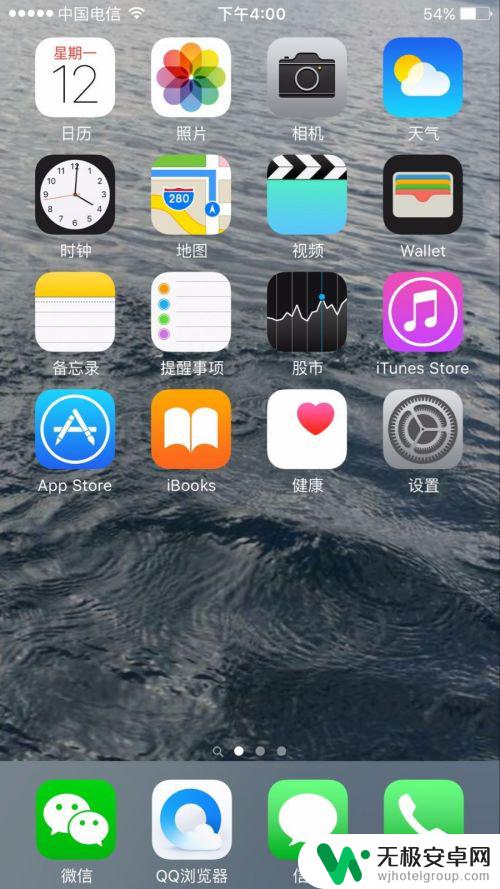
2.进入到设置页面后,往下翻。找到TOUCH ID 与密码。
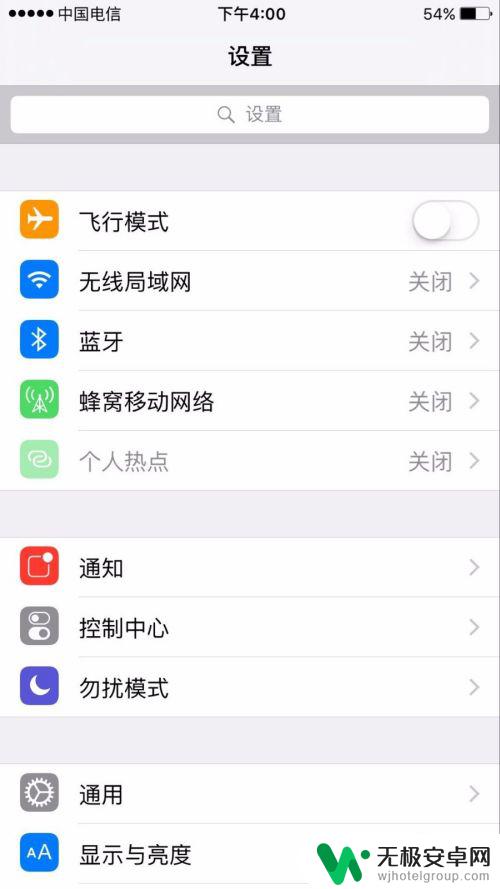
3.找到TOUCH ID 与密码后,点击进入。
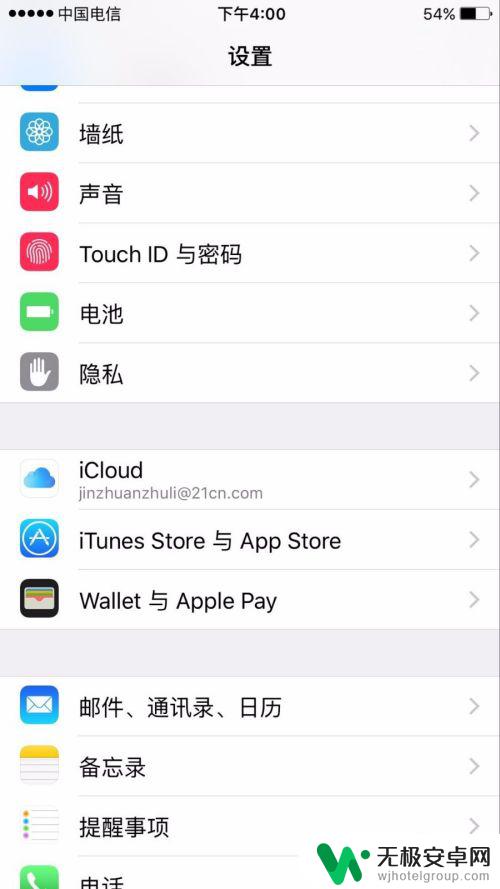
4.进入后,先需要输入密码。
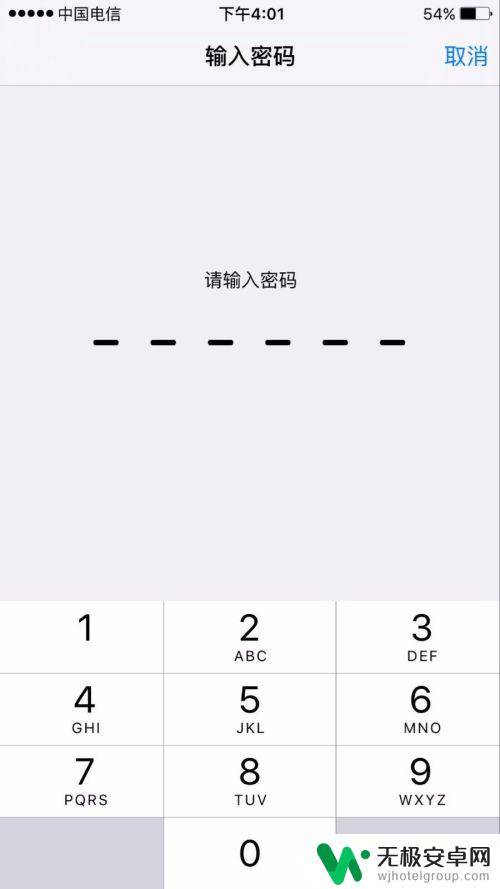
5.输入密码后,进入到TOUCH ID 与密码的界面,点击关闭密码。
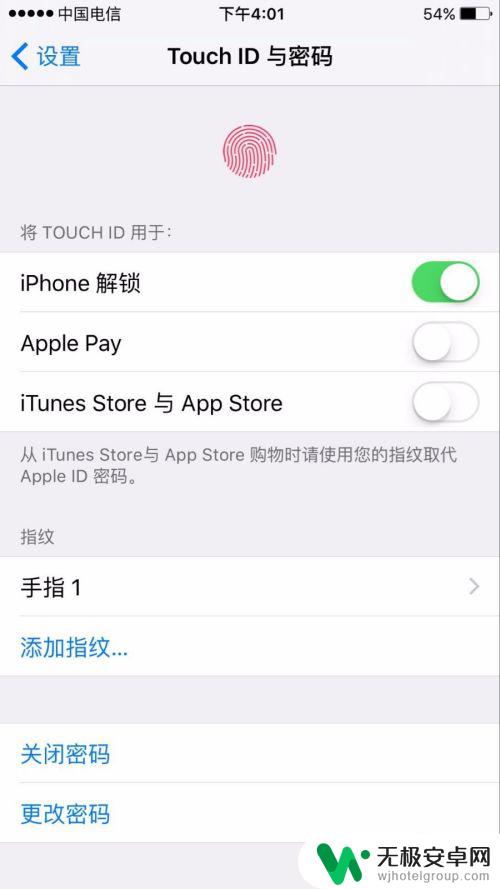
6.点击关闭密码后,就设置成功了。
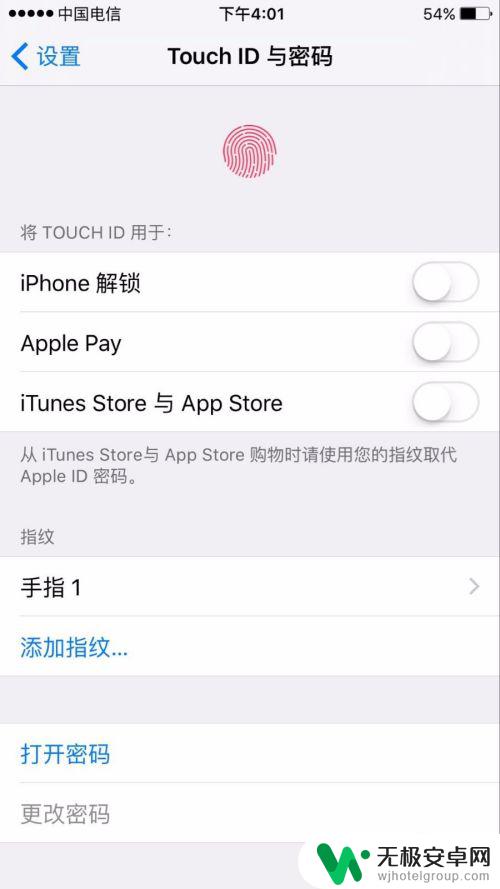
取消苹果手机开机密码的步骤相对简单。只需要进入手机设置,选择「通用」,再选择「密码与Touch ID」,输入手机密码,最后点击「关闭密码」即可。但是,在取消开机密码后,手机会失去一定的安全防护功能,因此建议用户在确保手机安全的前提下进行此操作。









